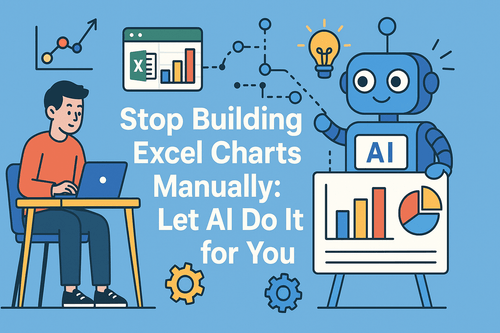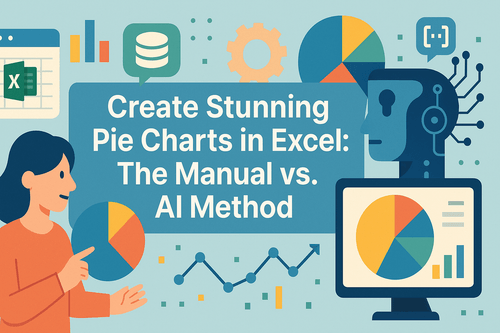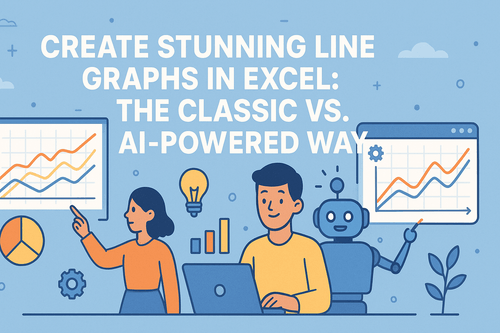複数の地域(北、南、東、西など)でeコマース事業を運営しているとしましょう。 広告は出稿済み、倉庫は在庫でいっぱい、売上は順調です。しかし突然CEOがこんな一言を放ちます:
どの地域が最大の収益源ですか?
パニックの始まりです...ただし、Excelmaticがあれば別です。
この質問が重要な理由
地域別売上分布を把握することで:
- ターゲットマーケティング:好調な地域に集中投資
- 物流:倉庫と配送ルートを効率的に計画
- 販売戦略:強化すべき地域と休止すべき地域を把握
- 予算配分:すべての地域に均等な予算は不要
円グラフがこれを一目瞭然にします。
従来の方法 = 多くのクリック
通常のExcelでこの洞察を得るには:
- ピボットテーブルで地域別に売上をグループ化
- 合計と並べ替え
- 手動で円グラフを作成
- ラベル、パーセント、色をフォーマット
- 1つの地域を忘れていたことに気づき...やり直し
「北部が好調です」と言うだけなのに。冗談でしょう。
Excelmaticの登場
こんな質問をしてみましょう:
地域別売上分布を円グラフで表示
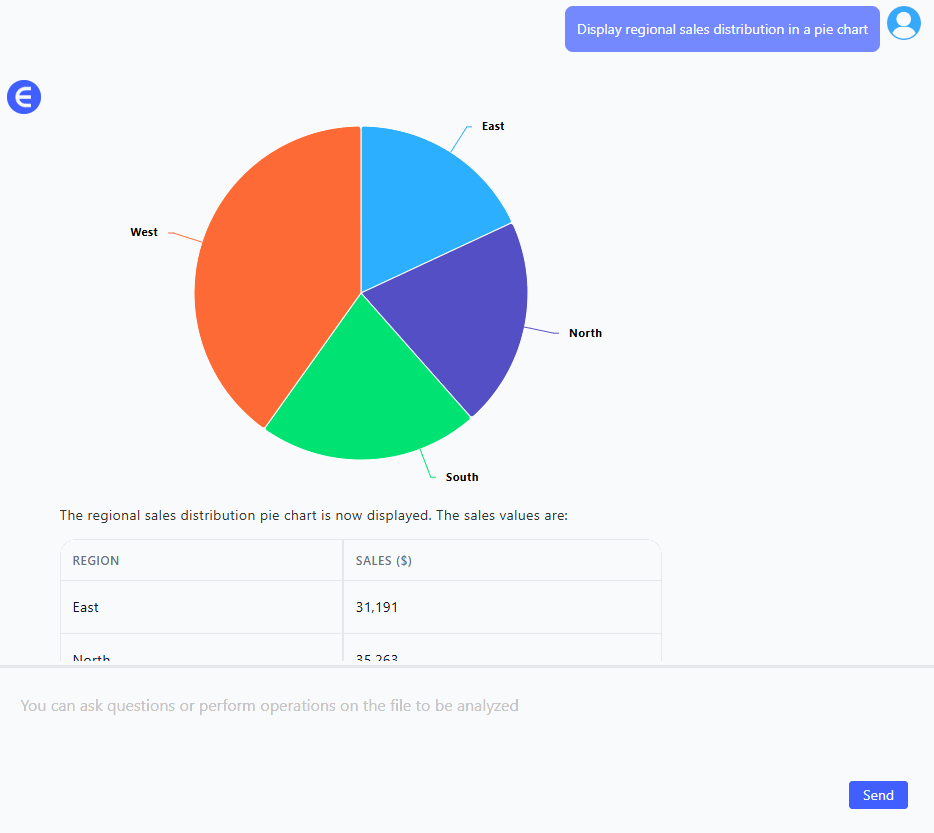
各地域の売上とシェア率を示す表を作成
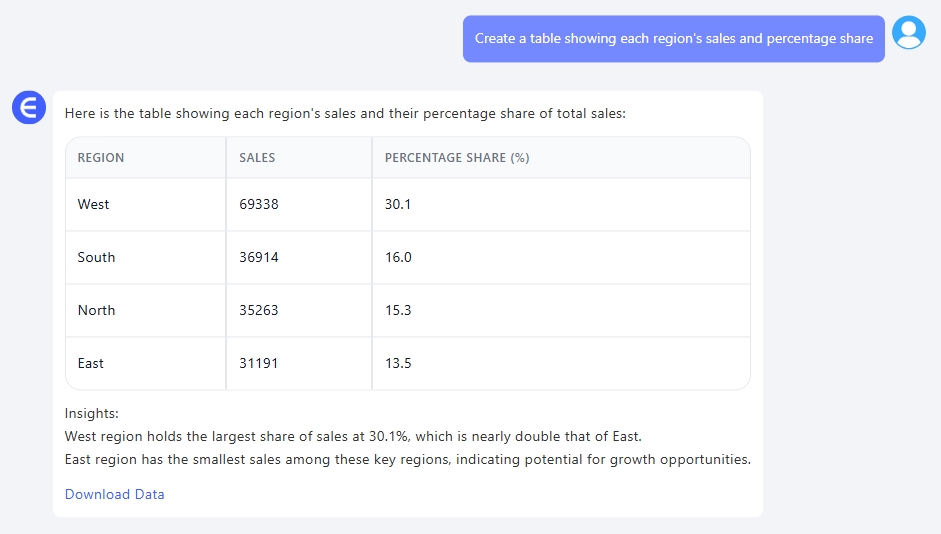
データセット内で売上シェアが最も高い地域は?
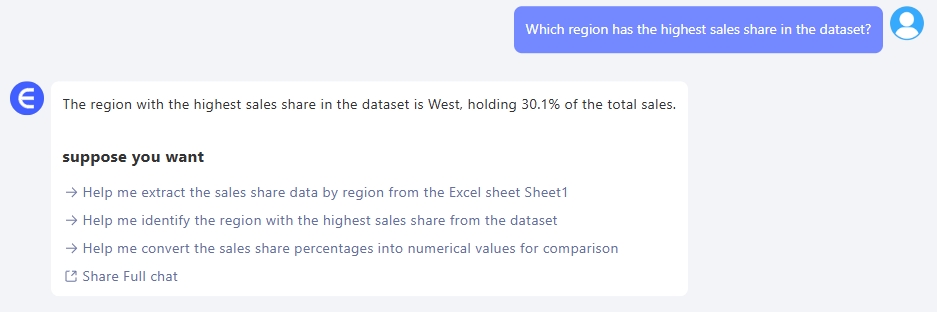
これらのプロンプトで:
- 自動色分けされたクリーンな円グラフを取得
- 合計とシェア率を含む要約表を出力
- 複雑な数式なしでトップ地域を特定
- 1分以内に視覚的な洞察を提示
円グラフが最適な場面
以下の場合に使用:
- カテゴリー間の比率比較
- どの地域が支配的かを視覚的に把握
- 非技術者に明確に伝達
- クリーンな概要を提示
ただし以下では使用しない:
- 10以上の地域がある場合(煩雑)
- 時系列トレンドを示す必要がある場合(折れ線グラフを使用!)
手動 vs Excelmatic AI
| タスク | 従来のExcel | Excelmatic AI |
|---|---|---|
| グループ化 + 要約 | 手動ピボット設定 | 1行のプロンプト |
| グラフフォーマット | 調整が必要 | 自動でクリーン |
| 総計に対する%表示 | 追加の数式/設定 | 組み込み |
| トップ地域の強調 | 手動並べ替え | プロンプトと表出力 |
| 視覚的な明瞭さ | スキルレベルに依存 | 常に整然 |
| 時間節約 | 15–30分 | 1分未満 |
プロのヒント
- 地域数を制限(3–6が最適)
- 表を表示する際は必ず値で降順に並べ替え
- 比較とトレンドを示したい場合は円グラフと棒グラフを併用
- ロングテールが小さすぎる場合は**「その他の地域」**グループを追加
最終的なアドバイス
強みがどこにあるかを知らずに事業を成長させることはできません。 Excelmaticと簡単な円グラフで、地域別収益分布が明らかに—スプレッドシートを傷つけず、頭を悩ませることもありません。
推測はやめましょう。スマートに質問。素早く可視化。